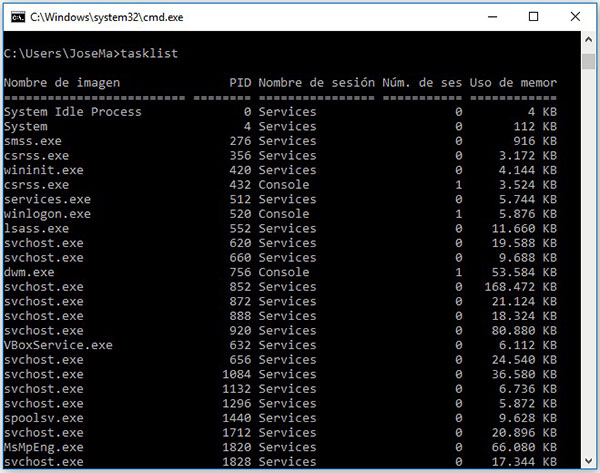Se você usar em uma base regular, ou você usou, um sistema de Linux, acima de tudo, desde o Terminal, Você está acostumado a diferentes comandos Este sistema operacional se ofereceu para gerenciar a processos Se você está executando em seu computador. Assim, Você pode exibir uma lista de todos eles e simplesmente saber PID, o número do processo, Vamos fazer isso final.
Se, Por outro lado, costumo trabalhar com sistemas baseados em Windows, o mais comum, na gestão dos processos carregados no sistema é para fazê-lo através do GUI, ou o interface de usuário. Para fazer isso, Tendemos a abrir o Gerenciador de tarefas, que nos dará informações suficientes sobre cada um dos processos do sistema, e de lá nós podemos eliminar ou matar qualquer processo Tenho carregado.
Como matar um processo no Windows 10 na linha de comando
Se você está na nostálgico que enfrentou por um sistema Windows Sinto saudade do Terminal do sistema, Se você gosta de trabalhar a partir do terminal em si ou console de comando, ou se você simplesmente se sente. curiosidade por diferentes maneiras de fazer as coisas, Nós mostramos-lhe como você pode lista e o delete qualquer processo carregado no seu computador com Windows 10.
Como listar os processos em execução no seu sistema Windows
Em primeiro lugar, Nós vemos como listar todos os processos, ou parte dele, Eles são implementados no nosso sistema, dando-nos alguns informações sobre eles. Para fazer isso, de uma janela de prompt de comando, execute o seguinte:
1 | > tasklist |
Isto nos dará uma lista, um pouco longo, de todos os processos e serviços que estão atualmente em execução no seu sistema.
Se eu quero filtro Esta lista um pouco mais, Podemos fazê-lo, por exemplo, pelo nome do arquivo executável Nós estamos olhando para:
1 | > tasklist /fi "Imagename eq Calculator.exe" |
Com isso estamos pedindo a dados do processo cujo arquivo executável (ImageName) é o mesmo (EQ) Para “Calculator.exe”. Por conseguinte, Se você anteriormente tinha aberto o Calculadora de Windows, o resultado será parecido com o seguinte:
1 2 3 | Nombre de imagen PID Nombre de sesión Núm. de ses Uso de memor ========================= ======== ================ =========== ============ Calculator.exe 2468 Console 1 44.072 KB |
Como matar um processo em execução no Windows
Uma vez que temos o PID ou o processo em questão número, Agora só resta para excluí-lo. Para fazer isso, Supondo que queremos matar o processo de visto no exemplo anterior, o comando para executar seria da seguinte maneira:
1 | > taskkill /pid 2468 |
O que fará o processo com PID 2468, Neste caso, final.
Dessas formas podem Conheça com alguns detalhe qualquer processo ou serviço que é em execução no seu computador com Windows, e mais tarde, Se um deles é suspeito, Isso tem sido enforcado ou não deveria estar lá, simplesmente matá-lo ou excluí-lo. E tudo a partir do linha de comando.

















 Windows
Windows